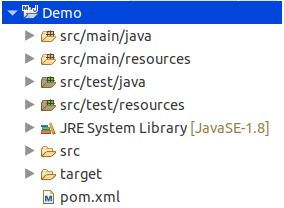平台
ubuntu 18.04 + Java 8
下载并安装Maven
下载页面:http://maven.apache.org/download.cgi
我这里使用写博客是最新的版本3.6.1,选择下载Binary tar.gz archive或者Binary zip archive,不然还需要自己编译一次,挺麻烦的。
下载之后解压,然后移动到/usr/local下。
下载地址:http://mirrors.advancedhosters.com/apache/maven/maven-3/3.6.1/binaries/apache-maven-3.6.1-bin.tar.gz
root@ubuntu:/tmp# wget http://mirrors.advancedhosters.com/apache/maven/maven-3/3.6.1/binaries/apache-maven-3.6.1-bin.tar.gz root@ubuntu:/tmp# tar -zxf apache-maven-3.6.1-bin.tar.gz root@ubuntu:/tmp# mv apache-maven-3.6.1 /usr/local/maven
到这里,maven其实就安装成功了。
设置环境变量
将maven/bin添加到环境变量的PATH中,这里修改/etc/profile:
root@ubuntu:~# vi /etc/profile # 在/etc/profile中添加下面一行 export PATH=$PATH:/usr/local/maven/bin # 保存并退出 # 让配置生效 root@ubuntu:~# source /etc/profile
测试maven是否安装成功,运行一下mvn -v命令即可:
root@ubuntu:~# mvn -v Apache Maven 3.6.1 (d66c9c0b3152b2e69ee9bac180bb8fcc8e6af555; 2019-04-05T03:00:29+08:00) Maven home: /usr/local/maven Java version: 1.8.0_201, vendor: Oracle Corporation, runtime: /usr/local/java/jre Default locale: zh_CN, platform encoding: UTF-8 OS name: "linux", version: "4.18.0-17-generic", arch: "amd64", family: "unix"
简单配置maven
修改/usr/local/maven/conf/setting.xml,可以事先保存一个配置文件副本。
<?xml version="1.0" encoding="UTF-8"?> <settings xmlns="http://maven.apache.org/SETTINGS/1.0.0" xmlns:xsi="http://www.w3.org/2001/XMLSchema-instance" xsi:schemaLocation="http://maven.apache.org/SETTINGS/1.0.0 http://maven.apache.org/xsd/settings-1.0.0.xsd"> <!-- 配置本地的maven仓库地址 --> <localRepository>/var/maven/LocalRepository</localRepository> <pluginGroups></pluginGroups> <proxies></proxies> <servers></servers> <mirrors> <!-- 配置阿里镜像仓库 --> <mirror> <id>alimaven</id> <name>aliyun maven</name> <url>http://maven.aliyun.com/nexus/content/groups/public/</url> <mirrorOf>central</mirrorOf> </mirror> </mirrors> <profiles> <!-- 设置本地环境(Java version) --> <profile> <id>jdk-1.8</id> <activation> <activeByDefault>true</activeByDefault> <jdk>1.8</jdk> </activation> <properties> <maven.compiler.source>1.8</maven.compiler.source> <maven.compiler.target>1.8</maven.compiler.target> <maven.compiler.compilerVersion>1.8</maven.compiler.compilerVersion> </properties> </profile> </profiles> </settings>
主要修改了3个配置:
1、本地maven仓库的地址,如果没有配置的话,默认是在用户家目录下创建一个.m2文件夹作为本地仓库地址。
2、配置阿里镜像仓库,如果需要下载jar包的时候不需要请求国外的镜像仓库,使用阿里的仓库可以节省很多时间。
3、配置本地Java的环境,因为在下载jar包时,以及使用maven编译项目时,java的版本很重要。
修改LocalRepository的操作权限
上面的setting.xml中,设置了本次的仓库:
<localRepository>/var/maven/LocalRepository</localRepository>
需要注意的是,必须将该路径的访问权限设置为777,因为,很多情况下,当前机器上的所有用户都是可以使用本地仓库的,但是,如果不是root用户或者某个指定的用户,他就不能使用本地maven仓库,因为他没有读写权限,更没有执行权限,直接的后果就是,在pom.xml中引入依赖之后,jar包就是引入不进来,或者jar下载总是不能成功,原因就在于他们没有读写权限,所以千万别忘记这一步:
root@ubuntu: ~ # chmod -R 777 /var/maven
在Eclipse上配置Maven
现在的高版本的Eclipse已经集成了maven,不过还是自己配置maven比较好用。
点击windows -> Preferences -> Maven -> User Settings, 如下图,在User Settings中,选择上面修改的配置文件路径,下面会自动解析出Local Repository。然后选择Apply and Close即可。
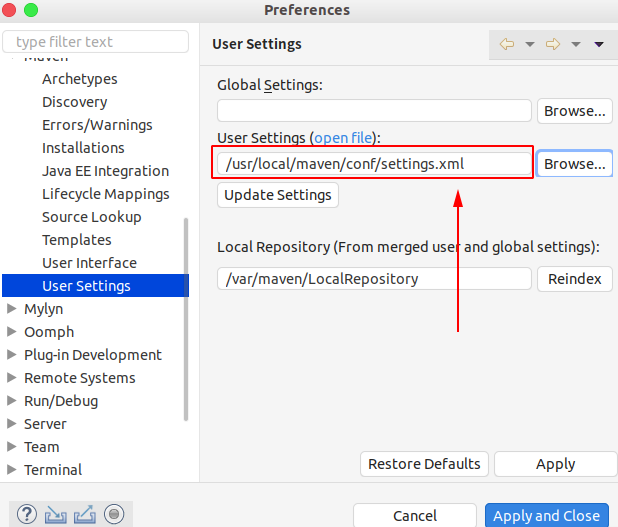
创建一个Maven项目
步骤:File -> New -> Maven Project
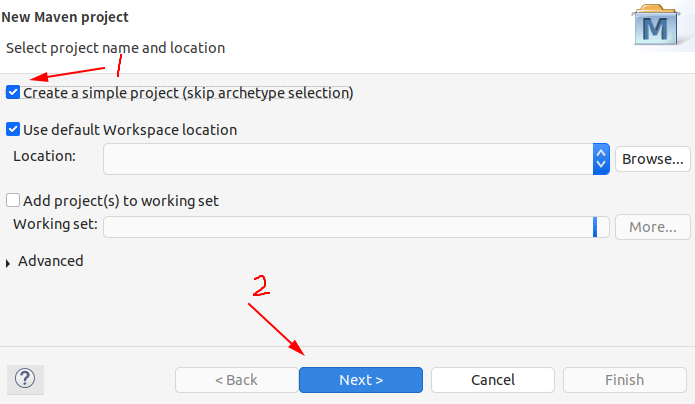
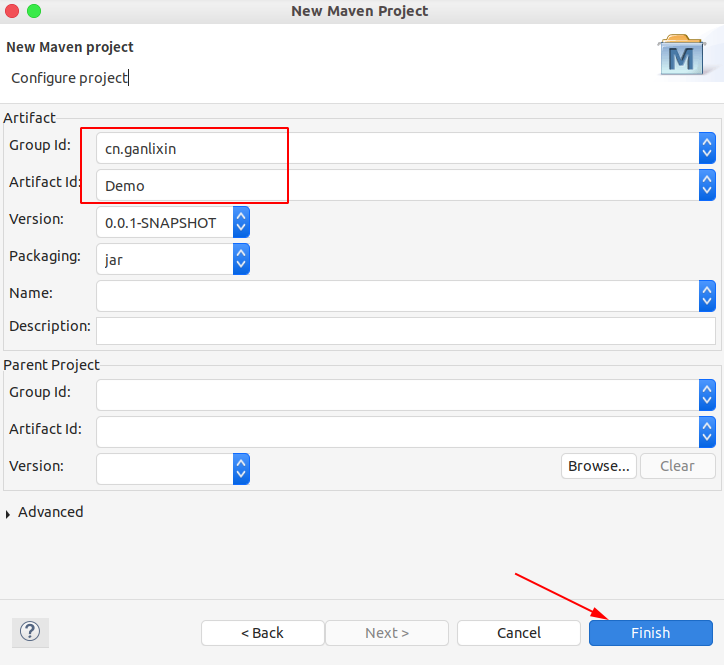
然后等待项目创建完成,项目的目录结构如下: